CUA، إطار عمل وكيل استخدام الكمبيوتر، وخادم MCP الأنيق الخاص به، Cua، يسمح لوكلاء الذكاء الاصطناعي بالتحكم في نظام macOS أو Linux الخاص بك باستخدام اللغة الطبيعية. لقد غصت في إعداد خادم CUA MCP على جهاز Mac الخاص بي بشريحة Apple Silicon، ودعوني أخبركم—إنه مغير اللعبة لأتمتة المهام محليًا. في هذه الدليل للمبتدئين، سأشارك آراءي حول تثبيت واختبار خادم MCP الخاص بـ CUA، مع مثال ممتع: جعله يفتح نافذة طرفية ويعرض محتويات الدليل. لا مهارات تقنية مطلوبة—فقط القليل من الفضول! مستعد لتحويل الذكاء الاصطناعي الخاص بك إلى همس الكمبيوتر؟ لنبدأ!
هل تريد منصة متكاملة، شاملة لفريق المطورين الخاص بك للعمل معًا بأقصى إنتاجية?
Apidog يلبي جميع احتياجاتك، ويستبدل Postman بسعر أكثر ملاءمة بكثير!
ما هو Cua وخادم CUA MCP؟
CUA (وكيل استخدام الكمبيوتر) هو إطار عمل مفتوح المصدر يسمح لوكلاء الذكاء الاصطناعي بالتفاعل مع جهاز الكمبيوتر الخاص بك—فكر في التحكم في الشاشة، وأتمتة لوحة المفاتيح/الماوس، وآلات افتراضية معزولة (VMs) على macOS وLinux، خاصةً Apple Silicon. خادم Cua MCP هو مكون بروتوكول السياق النموذجي (MCP) الخاص به، والذي يعمل كجسر لتمكين العملاء الذكاء الاصطناعي مثل Claude Desktop أو Cursor من تنفيذ مهام CUA عبر اللغة الطبيعية. إنه كأنك تعطي ذكاءك الاصطناعي جهاز تحكم عن بعد لنظامك، ينفذ الأوامر بشكل آمن دون اعتماديات سحابية. سنقوم بإعداده واختباره بمهمة بسيطة، مع الحفاظ على الخصوصية والمرح. لنبدأ
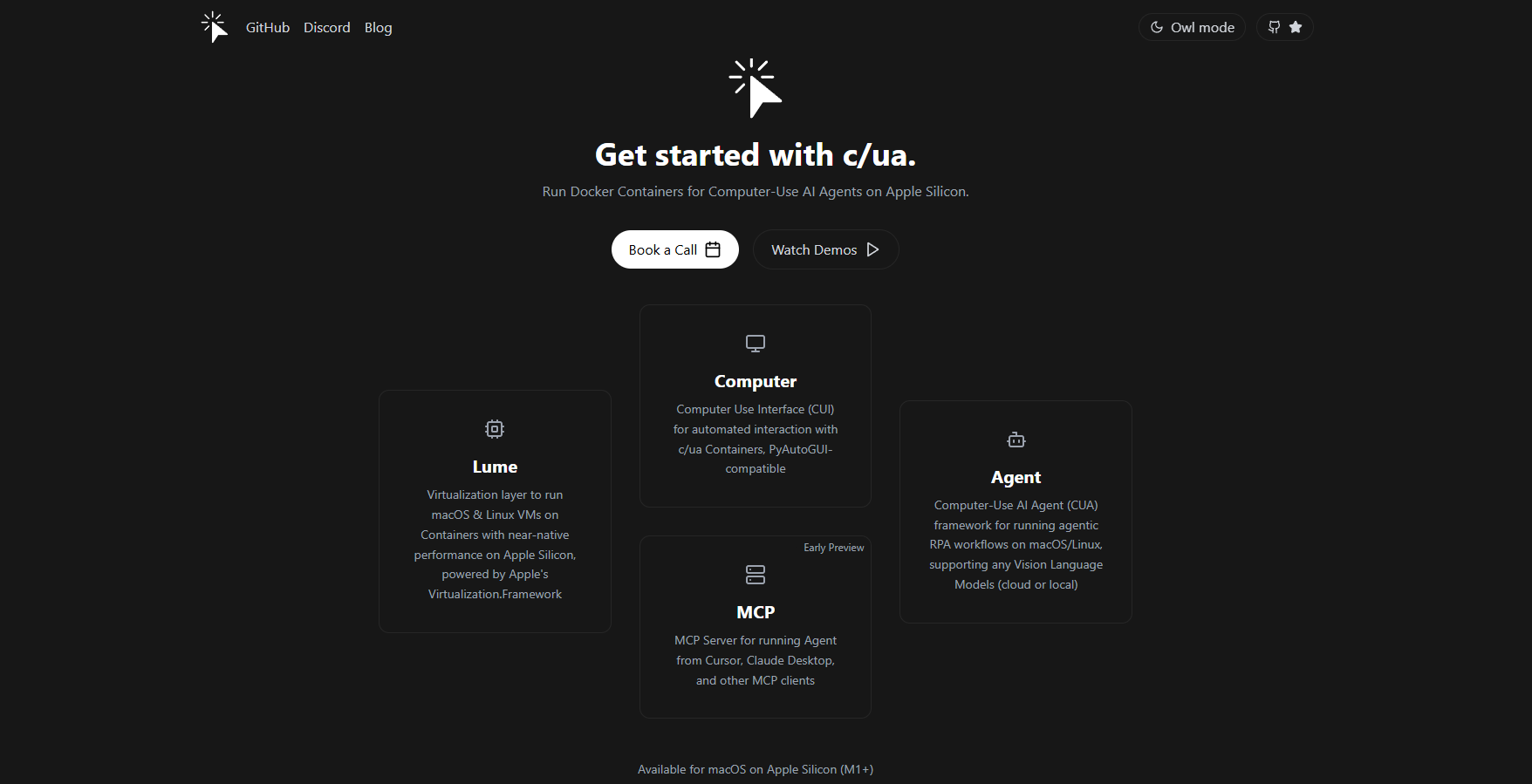
إعداد بيئتك: التحضير لـ CUA
قبل أن نبدأ خادم CUA MCP، دعنا نجهز نظامك. هذا سهل للمبتدئين، مع شرح كل خطوة للحفاظ على اطلاعك.
1. التحقق من المتطلبات الأساسية: تأكد من أن لديك هذه الأدوات جاهزة:
- بايثون: النسخة 3.10 أو أعلى. قم بتشغيل python --version في نافذة الأوامر الخاصة بك. إذا كانت مفقودة أو قديمة، قم بتنزيلها من python.org. بايثون تدعم سكربتات وخادم CUA.
- Git: لازم لاستنساخ مستودع Cua. تحقق من خلال git --version. قم بالتثبيت من git-scm.com إذا لزم الأمر.
- Docker: مطلوب لإعداد خادم MCP في حاوية. قم بتنزيله من docker.com وتحقق من خلال docker --version.
- الأجهزة: حاسوب Mac مع شريحة Apple Silicon (M1/M2/M3) أو نظام Linux، مع وحدة معالجة مركزية 4+ نواة، وذاكرة عشوائية 16GB+، و10GB+ مساحة تخزين مجانية للاعتماديات. هل تفتقد شيئًا؟ قم بتثبيته الآن لتجنب المشاكل.
2. إنشاء مجلد مشروع: دعنا نحتفظ بالأمور مرتبة بمجلد مخصص:
mkdir cua-mcp-test
cd cua-mcp-testسيحتوي هذا المجلد على مشروع CUA، وcd يهيئك للخطوات التالية.
3. استنساخ مستودع Cua: قم بجلب كود المصدر لـ CUA من GitHub:
git clone https://github.com/trycua/cua.git
cd cuaيقوم git clone بجلب مستودع Cua، بما في ذلك كود خادم MCP في libs/mcp-server. cd cua ينقلك إلى دليل المشروع.
4. إعداد بيئة افتراضية: لتجنب تعارضات الحزم، قم بإنشاء بيئة افتراضية لبايثون:
python -m venv venvقم بتفعيلها:
- Mac/Linux: source venv/bin/activate
- Windows: venv\Scripts\activate رؤية (venv) في نافذة الأوامر تعني أنك في بيئة بايثون نظيفة، تعزل اعتماديات CUA.
5. فتح في VS Code: ابدأ المشروع في Visual Studio Code للبرمجة بسهولة:
code .يسمح VS Code بفتح مجلد cua، جاهزًا للبرمجة. إذا لم يكن لديك VS Code، احصل عليه من code.visualstudio.com أو استخدم محرر آخر، لكن تكامل بايثون في VS Code ممتاز.
تثبيت خادم CUA MCP
دعنا نقوم بتثبيت خادم CUA MCP للعمل مع Claude 3.7. سنستخدم سكربت بسيط لتسهيل الإعداد، مع التأكد من وجود جميع الاعتماديات.
1. تشغيل سكربت الإعداد السهل: يقدم مستودع CUA سطرًا واحدًا لتبسيط التثبيت:
curl -fsSL https://raw.githubusercontent.com/trycua/cua/main/libs/mcp-server/scripts/install_mcp_server.sh | bashيقوم هذا السكربت بالكثير من الأعمال الثقيلة:
- ينشئ دليل ~/.cua إذا لم يكن موجودًا.
- ينشئ سكربت بدء التشغيل في ~/.cua/start_mcp_server.sh.
- يجعل السكربت قابلاً للتنفيذ.
- يدير بيئات بايثون الافتراضية ويقوم بتثبيت/تحديث حزمة cua-mcp-server. إنه مصمم لـ macOS وLinux، باستخدام Docker كخادم في حاوية. توقع أن يستغرق الأمر دقيقة حيث يسحب الاعتماديات.
2. تثبيت الاعتماديات بايثون: إذا كنت تفضل التثبيت اليدوي أو واجهت مشكلات، قم بتثبيت خادم CUA MCP مباشرة:
pip install cua-mcp-serverهذا يقوم بتثبيت:
- خادم MCP نفسه.
- اعتماديات وكيل CUA والكمبيوتر (على سبيل المثال، للتحكم في الشاشة، أتمتة لوحة المفاتيح/الماوس).
- سكربت cua-mcp-server القابل للتنفيذ في PATH الخاص بك.
3. التحقق من Docker: يعمل خادم MCP في حاوية Docker، لذا تأكد من أن Docker نشط:
docker psإذا لم يكن Docker يعمل، ابدأه عبر Docker Desktop (Mac) أو sudo systemctl start docker (Linux). هذا أمر حاسم لبيئة الخادم المعزولة.
تكوين خادم CUA MCP لـ Claude Desktop
CUA MCP للعمل مع Claude 3.7 في Claude Desktop، وإعداد مفاتيح API والمتغيرات البيئية اللازمة.
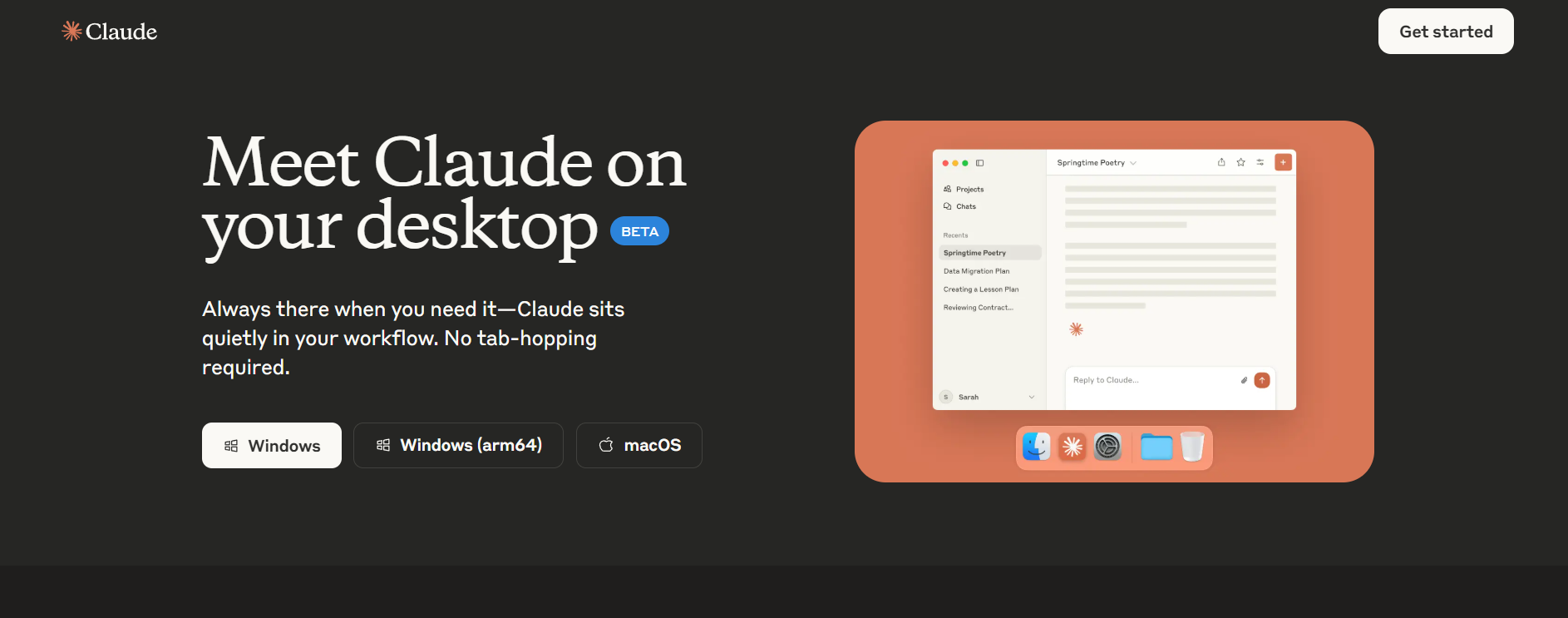
1. الحصول على مفتاح API من Anthropic: قم بالتسجيل في anthropic.com، انتقل إلى قسم API، وولّد مفتاح API. احفظه بأمان (لا تشاركه!). هذا المفتاح يسمح لـ Claude 3.7 بالتواصل مع خادم CUA MCP.
2. تحديث تكوين Claude Desktop: أضف خادم CUA MCP إلى ملف تكوين Claude Desktop، عادةً في ~/.config/claude-desktop/claude_desktop_config.json (Mac). أنشئه إذا لم يكن موجودًا:
{
"mcpServers": {
"cua-agent": {
"command": "/bin/bash",
"args": ["~/.cua/start_mcp_server.sh"],
"env": {
"CUA_AGENT_LOOP": "OMNI",
"CUA_MODEL_PROVIDER": "ANTHROPIC",
"CUA_MODEL_NAME": "claude-3-7-sonnet-20250219",
"ANTHROPIC_API_KEY": "your-api-key"
}
}
}
}استبدل your-api-key بمفتاح API الخاص بـ Anthropic. هذا التكوين:
- يستخدم سكربت بدء التشغيل من خطوة التثبيت.
- يحدد حلقة الوكيل إلى OMNI لمرونة التعامل مع المهام.
- يحدد Claude 3.7 (claude-3-7-sonnet-20250219) كنموذج.
- يمرر مفتاح API بشكل آمن. احفظ الملف في المكان الصحيح. للحصول على مزيد من التفاصيل، تحقق من دليل مستخدم MCP لـ Anthropic.
3. اختياري: تكامل Cursor: هل ترغب في استخدام CUA مع Cursor؟ أنشئ ملف تكوين MCP:
- محدد المشروع: أضف .cursor/mcp.json في دليل مشروعك.
- عالمي: أضف ~/.cursor/mcp.json في دليل المنزل الخاص بك. استخدم نفس تكوين mcpServers كما هو مذكور أعلاه. ثم، في دردشة Agent لـ Cursor، قل: "استخدم أدوات التحكم في الكمبيوتر لفتح Safari"، وسيتولى CUA الأمر. راجع توثيق MCP لـ Cursor لمزيد من المعلومات.
اختبار خادم CUA MCP الخاص بك مع Claude 3.7
حان الوقت لاختبار خادم CUA MCP من خلال جعل Claude 3.7 يفتح نافذة طرفية ويعرض محتويات الدليل! سنقوم بإنشاء سكربت لمحاكاة المهمة وتشغيله في VS Code.
1. إنشاء سكربت اختبار: في VS Code، مع فتح مشروع cua الخاص بك، قم بإنشاء ملف باسم test.py في مجلد cua. قم بلصق هذا الرمز:
import os
import asyncio
from computer import Computer
from agent import ComputerAgent, LLM, AgentLoop, LLMProvider
async def run_task() -> str:
async with Computer(verbosity='DEBUG') as computer:
agent = ComputerAgent(
computer=computer,
loop=AgentLoop.OMNI,
model=LLM(
provider=LLMProvider.ANTHROPIC,
model_name="claude-3-7-sonnet-20250219",
api_key="your-api-key"
)
)
task = "Open a terminal and list the contents of the current directory"
async for result in agent.run(task):
return result
async def main():
result = await run_task()
print("\n\nResult:", result)
if __name__ == "__main__":
asyncio.run(main())استبدل your-api-key بمفتاح API الخاص بـ Anthropic (بدلاً من ذلك، قم بتعيين ANTHROPIC_API_KEY كمتغير بيئي في ملف تعريف الصدفة الخاص بك). يقوم هذا السكربت:
- تهيئة CUA Computer للتفاعل مع النظام.
- إعداد ComputerAgent مع Claude 3.7 من خلال API الخاصة بـ Anthropic.
- يطلب من الوكيل فتح نافذة طرفية (مثل Terminal.app على macOS) وتشغيل ls.
- يظهر النتيجة، مثل قائمة الملفات.
2. اختيار مفسر بايثون في VS Code: تأكد من أن VS Code يستخدم بيئة بايثون الخاصة بمشروعك:
- اضغط على Ctrl + P (أو Cmd + P على Mac).
- اكتب > اختر مفسر بايثون واضغط Enter.
- اختر المفسر من بيئتك الافتراضية (مثل، ./venv/bin/python). هذا يضمن توفر اعتماديات CUA، مما يمنع أخطاء "وحدة غير موجودة".
3. تشغيل السكربت: تأكد من تشغيل Docker وأن تكوين Claude Desktop مضبوط. مع فتح test.py، انقر على زر "تشغيل" في VS Code (المثلث في الزاوية العلوية اليمنى) أو، في نافذة الأوامر (مع تفعيل البيئة الافتراضية):
python test.pyسيبدأ خادم CUA MCP، وستقوم Claude 3.7 بمعالجة المهمة، وسيفتح نافذة طرفية، ويقوم بتشغيل ls. حصلت على "النتيجة: cua test.py venv" على جهاز Mac الخاص بي—أمر رائع! إذا فشل، تحقق من Docker، ومفتاح API، والمنفذ 11434 (إذا كنت تستخدم نظام Ollama الاحتياطي). تحقق من ~/Library/Logs/Claude/mcp*.log (Mac) للحصول على معلومات التصحيح.
4. اختبر في Claude Desktop: افتح Claude Desktop، اكتب: "افتح نافذة طرفية وادرج محتويات الدليل الحالي." ستستخدم Claude خادم CUA MCP لتنفيذ المهمة، مظهرًا النتائج في الدردشة. اختباري أظهر ملفات مشروعي على الفور!
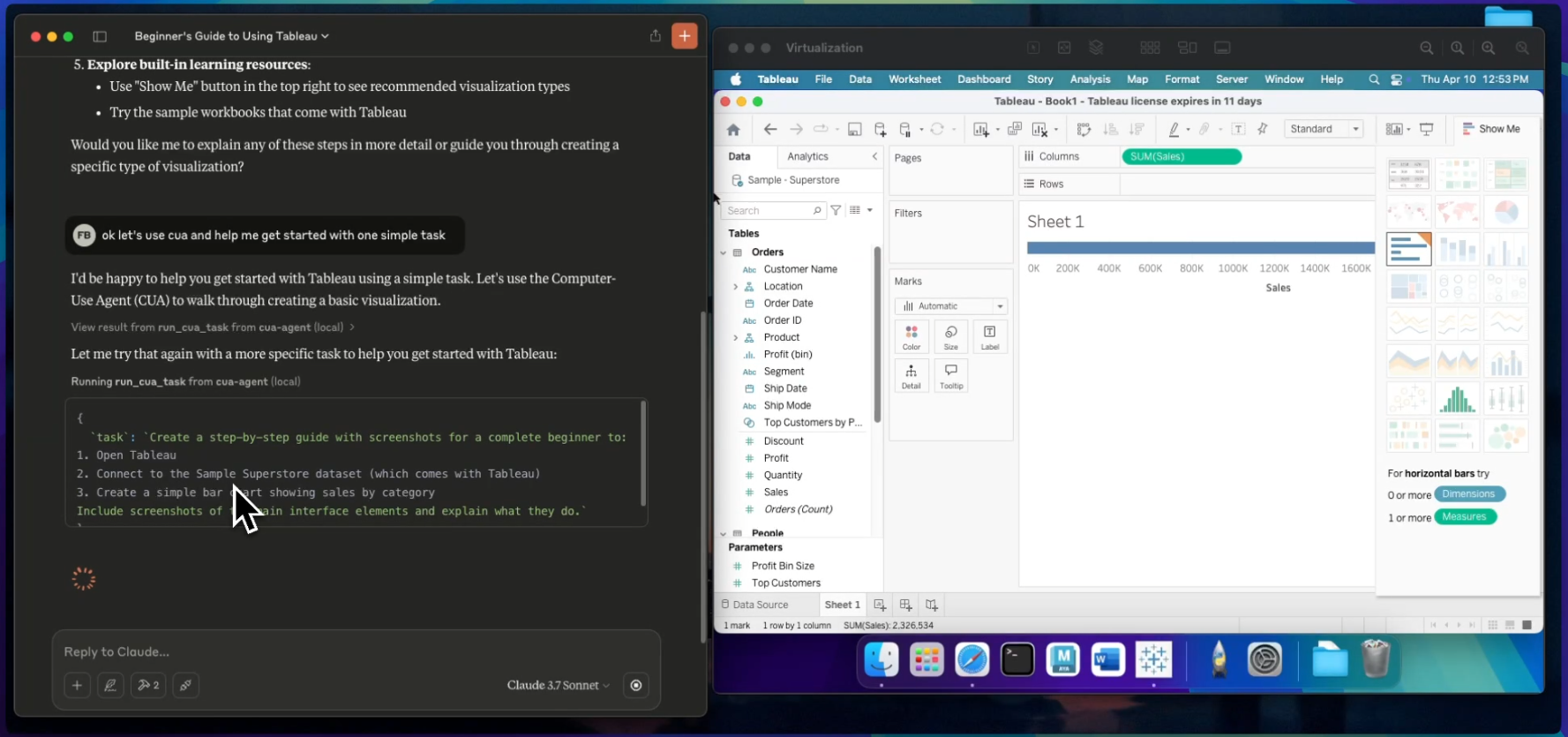
أدوات CUA المتاحة والاستخدام
يقدم خادم CUA MCP أداتين قويتين لـ Claude 3.7:
- run_cua_task: ينفذ مهمة واحدة، مثل "افتح Chrome وانتقل إلى github.com."
- run_multi_cua_tasks: ينفذ مهام متعددة بالتسلسل، على سبيل المثال، "أنشئ مجلداً يسمى 'Projects' على سطح المكتب، ثم افتحه."
يمكنك استخدام هذه في Claude Desktop أو Cursor من خلال الطلب:
- "أنشئ مجلداً يسمى 'Projects' على سطح المكتب."
- "ابحث عن جميع ملفات PDF في مجلد التنزيلات الخاص بي."
- "التقط لقطة شاشة وأبرز رسالة الخطأ."
يوجه Claude هذه تلقائيًا إلى وكيل CUA، مما يجعل الأتمتة سهلة.
